Набор красивых обоев для iPhone X, обои для iPhone X всех жанров

Скачать красивые обои для iPhone X всех жанров. Обновите свой iPhone с множеством стильных обоев и виджетов iOS 14.
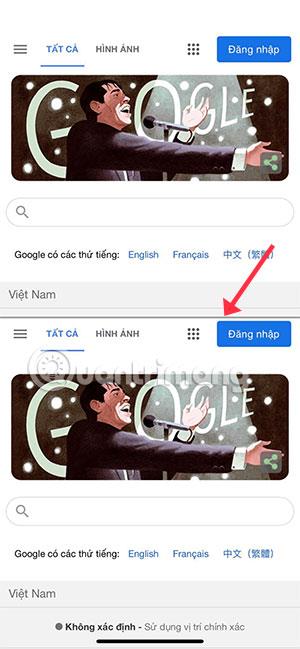
Функция разделения экрана уже давно присутствует в операционной системе Android. Эта функция весьма полезна для смартфонов с большими экранами: вы можете путешествовать по Интернету, смотреть видео на Youtube , пользоваться Facebook и отвечать в Messenger ...
На iPhone эта функция недоступна, пользователям всё равно приходится обращаться за помощью к приложению. Самое простое, что вы можете использовать, — это Halfes, простое приложение с разделенным экраном. Давайте посмотрим, как работает это приложение ниже.
Как разделить экран iPhone пополам с помощью Halfes
Сначала загрузите приложение Halfes, указанное выше, затем просто запустите его, и ваш экран разделится пополам. Домашняя страница будет Google, чтобы вам было удобно находить информацию.
Чтобы переместить полосу, разделяющую две части экрана, если вы заходите на веб-сайт и хотите вернуться на домашнюю страницу, проведите пальцем вниз по той части экрана, которую вы хотите вернуть на домашнюю страницу.
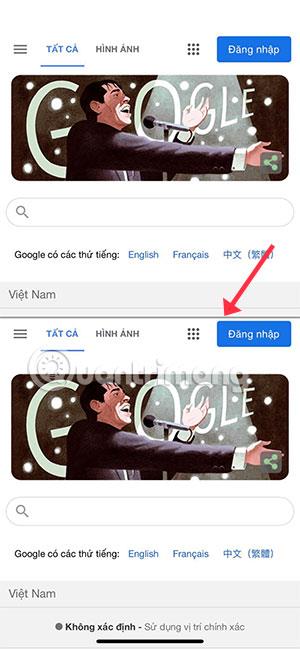
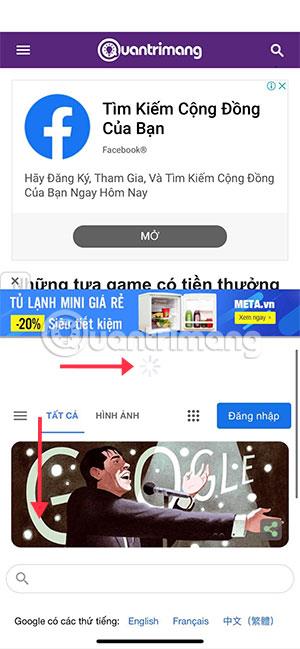
Если вы хотите заблокировать полосу разделения экрана, просто нажмите и удерживайте ее. Чтобы вернуться на предыдущую страницу, проведите пальцем вправо. Чтобы вернуться на предыдущую страницу, проведите пальцем влево.
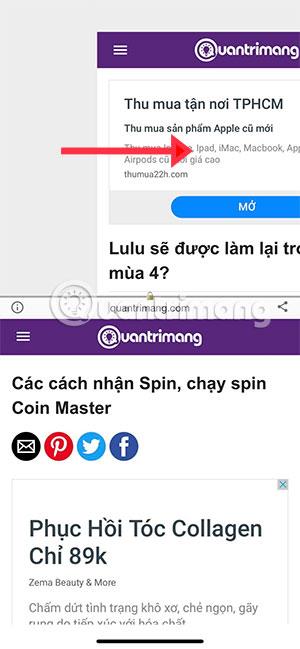

Хотя он работает только в двух приложениях, этот метод может сэкономить вам время, если вы используете веб-браузер для обновления новостей. Это поможет вам сэкономить время, если у вас смартфон с большим экраном.
Узнать больше:
Скачать красивые обои для iPhone X всех жанров. Обновите свой iPhone с множеством стильных обоев и виджетов iOS 14.
При обновлении до iOS 16 приложение «Почта» на iOS 16 будет обновлено с возможностью отзыва писем, отправленных в выбранное время.
iOS 16 предлагает множество функций для настройки экрана блокировки iPhone. А изображение на экране блокировки iPhone также имеет возможность напрямую обрезать изображение, регулируя область изображения по своему усмотрению.
Вы успешно взломали свой iPhone? Поздравляем, самый трудный этап позади. Теперь вы можете начать установку и использовать несколько настроек, чтобы использовать свой iPhone как никогда раньше.
Для тех, кто знаком с кнопкой «Домой» на предыдущих версиях iPhone, возможно, переключение на экран от края до края будет немного запутанным. Вот как использовать iPhone без кнопки «Домой».
Первые iPhone 12 попали в руки пользователей, принеся с собой ряд различных изменений по сравнению с прошлогодней серией iPhone 11. Однако есть еще несколько небольших (но чрезвычайно полезных) функций Android, которые еще не появились в iPhone 12.
Хотя этот стилус имеет простой внешний вид, он обладает множеством функций и удобством в сочетании с iPad.
Passkeys стремится исключить использование паролей в Интернете. Хотя это может показаться интересным, функция Apple Passkeys имеет свои плюсы и минусы.
Приложение «Файлы» на iPhone — это эффективное приложение для управления файлами с полным набором базовых функций. В статье ниже вы узнаете, как создать новую папку в «Файлах» на iPhone.
Оказывается, iOS 14 не является непосредственной причиной перегрева и разряда батареи iPhone.








